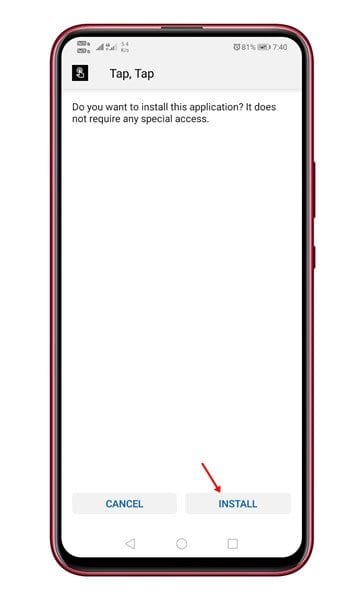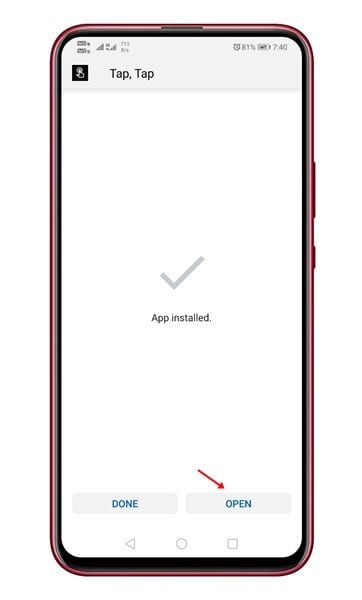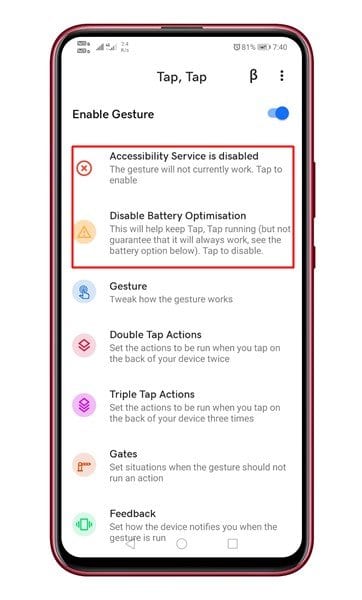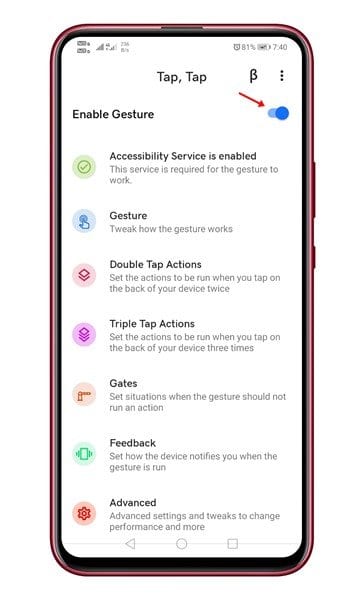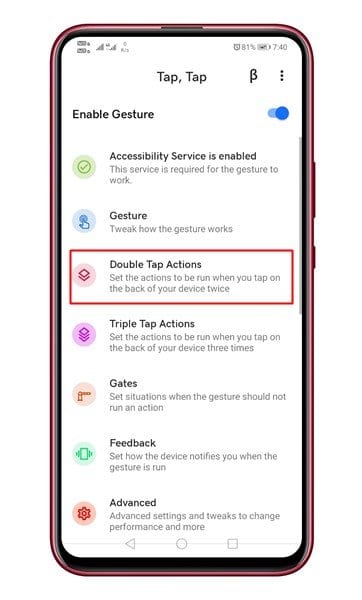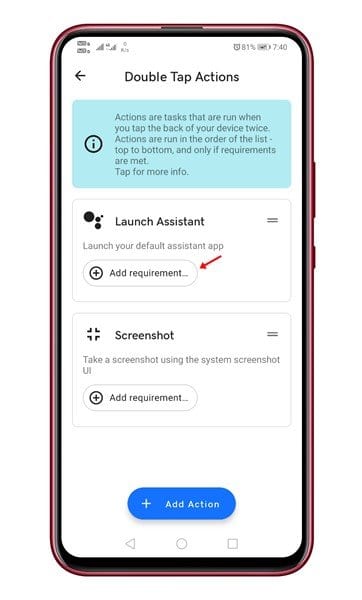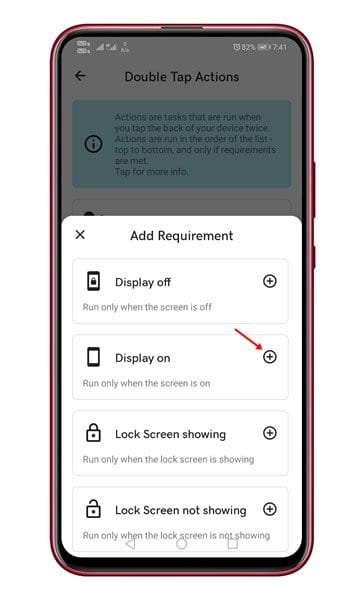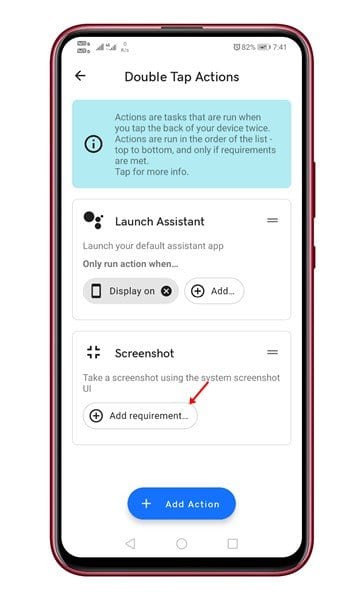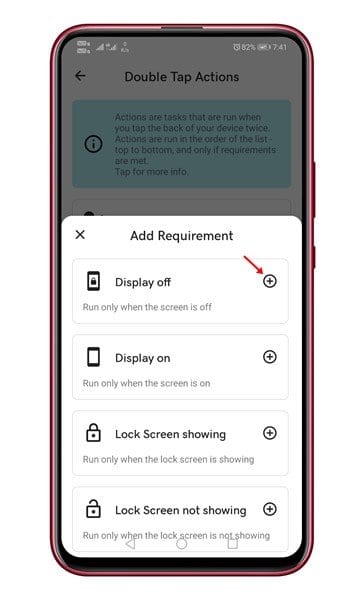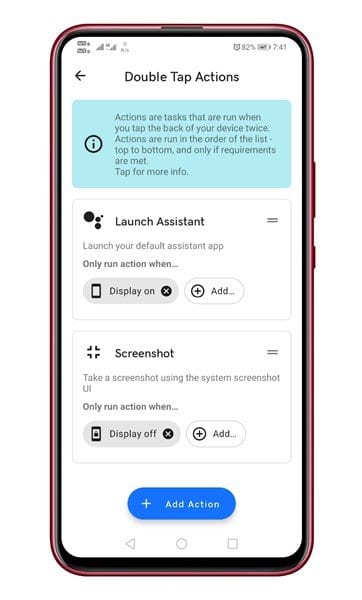Bật Trợ lý Google bằng cách nhấp vào mặt sau điện thoại của bạn!

Nếu bạn đã từng sử dụng iOS 14, bạn có thể đã quen thuộc với tính năng Back Tap. Đây là một tính năng độc quyền của iOS cho phép người dùng chụp ảnh màn hình bằng cách chỉ cần chạm vào mặt sau của điện thoại thông minh. Một tính năng tương tự cũng xuất hiện trong hệ điều hành Android 11 mới nhất.
Tính năng nhấn lại trong Android 11 cung cấp nhiều tùy chọn hơn. Ví dụ: bạn có thể nhấn vào mặt sau của điện thoại Android để điều khiển phát lại phương tiện, mở camera của điện thoại, v.v.
Mặc dù tính năng nhấn quay lại chỉ khả dụng trên Android 11, nhưng điều đó không có nghĩa là phiên bản Android cũ hơn không thể có tính năng này.
Khởi động Trợ lý Google bằng cách nhấn vào mặt sau điện thoại của bạn
Bạn có thể cài đặt một ứng dụng Android được gọi là "ấn ấn" Để bật Trợ lý Google trên thiết bị của bạn.
Trong bài viết này, chúng tôi sẽ chia sẻ hướng dẫn từng bước về cách khởi chạy Trợ lý Google bằng cách nhấn vào mặt sau thiết bị Android của bạn. Hãy kiểm tra.
Bước 1. Đầu tiên, hãy truy cập diễn đàn XDA và tải xuống một ứng dụng Nhấn, nhấn vào Android .
Bước 2. Sau khi hoàn tất, hãy mở tệp cài đặt và nhấn nút. "Cài đặt".
Bước thứ ba. Trên trang tiếp theo, nhấn nút. "mở" .
Bước 4. Bây giờ bạn sẽ thấy giao diện chính của ứng dụng. Cấp tất cả các quyền mà ứng dụng yêu cầu.
Bước 5. Bây giờ hãy bật tùy chọn “Bật cử chỉ” .
Bước 6. Tiếp theo, nhấp vào "Hành động nhấp đúp"
Bước 7. ở trong "Khởi chạy Trợ lý", Nhấp chuột “Thêm yêu cầu”
Bước 8. Tiếp theo, chọn tùy chọn "Hiển thị trên"
Bước 9. Bây giờ quay lại trang trước và nhấn Thêm yêu cầu đằng sau ảnh chụp màn hình.
Bước 10. Từ menu Thêm yêu cầu, hãy chọn một tùy chọn "Dừng hiển thị" .
Bước 11. Kết quả Cuối cùng Nó sẽ trông giống thế này.
Đây là! Tôi đã hoàn thành. Bây giờ hãy tháo vỏ điện thoại của bạn và nhấp đúp vào mặt sau. Trợ lý Google sẽ ra mắt.
Bài viết này nói về cách khởi chạy Trợ lý Google bằng cách nhấn vào mặt sau của điện thoại thông minh. Hy vọng bài viết này đã giúp bạn! Hãy chia sẻ với bạn bè của bạn quá. Nếu bạn có bất kỳ nghi ngờ nào về điều này, hãy cho chúng tôi biết trong khung bình luận bên dưới.